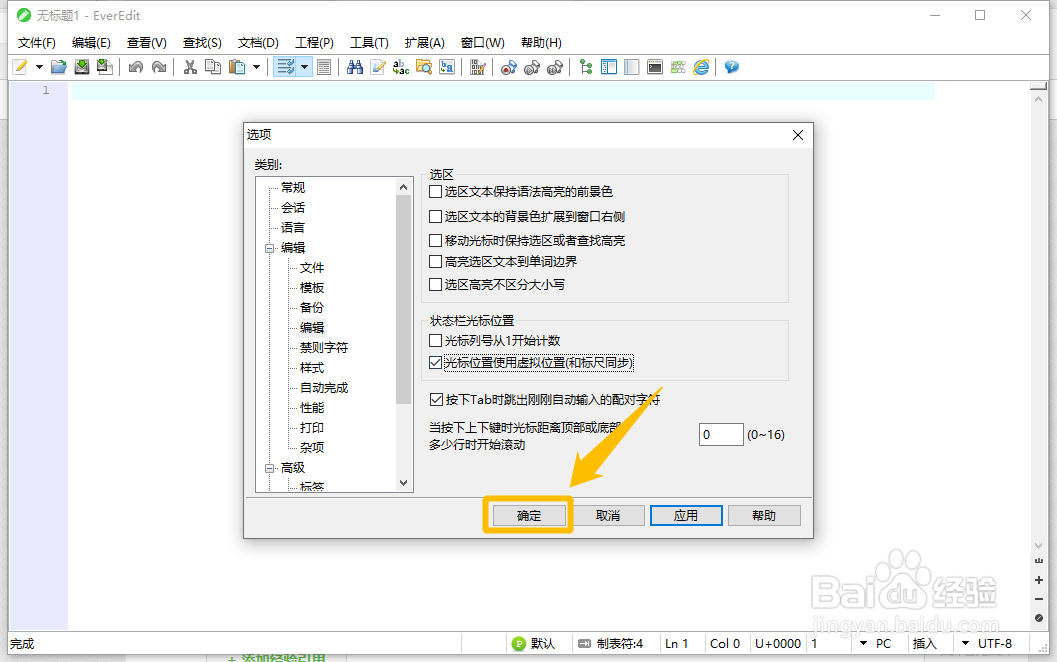EverEdit如何设置光标位置使用虚拟位置
以下是“EverEdit如何设置光标位置使用虚拟位置”的经验教程
工具/原料
软件版本:EverEdit 3.5.0
系统版本:Windows 10
1.打开选项
1、在“EverEdit”主界面中,点击上方的“工具(T)”选项。
2、点击上方的“工具(T)”选项后,在展开的下拉框中选择“设置(P) > 常规(G)”选项。
2.设置光标位置使用虚拟位置
1、在“选项”界面中,点击左侧的“编辑 > 编辑”选项。
2、在“编辑 > 编辑”选项中,勾选“光标位置使用虚拟位置(和标尺同步)”选项的勾选开关。
3、“光标位置使用虚拟位置(和标尺同步)”选项显示为“√”状态后,点击下方的“确定”按钮。
声明:本网站引用、摘录或转载内容仅供网站访问者交流或参考,不代表本站立场,如存在版权或非法内容,请联系站长删除,联系邮箱:site.kefu@qq.com。
阅读量:91
阅读量:41
阅读量:47
阅读量:63
阅读量:42